Chromebookで外付けUSキーボードを使う。(良い方法ないですかね?)
好むと好まざるとにかかわらず買ったものは日本語キー配列(つまりJIS)。
USB接続やBluetooth接続で外付けキーボードにUSキー配列のものを繋いだときに内蔵は日本語キー配列、外付けはUSキー配列のため使うタイプに合わせて設定を変えないと一部のキーがおかしくなります。
ひとまずUSキー配列を使えるようにします。
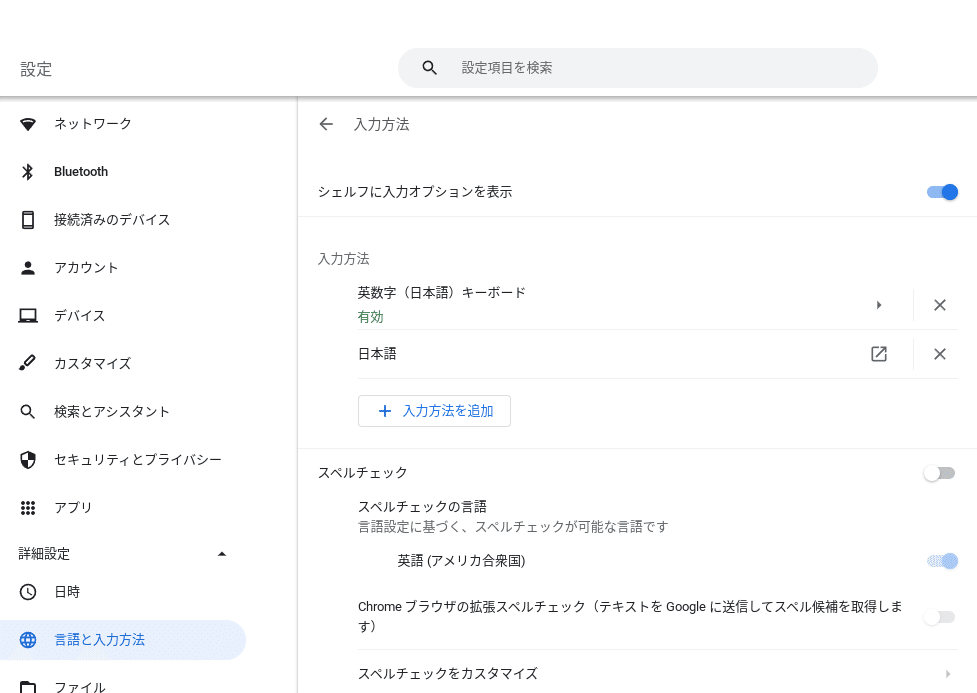
いまこうなってますので、 +入力方法を追加 で、

日本語(US)キーボード と 英語(アメリカ) を追加します。
この状態でCTRL+SPACEを押すと下記のように切り替わります。
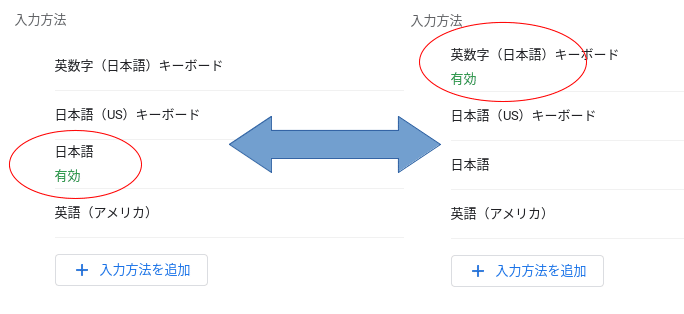
タスクバー?の右下の あ とか JA とか出るところをクリックすると…

CTRL+SPACEでこんなふうに切り替わります、よね。
まだこれ日本語キーボードの状態。
まず、さきほどの設定画面で
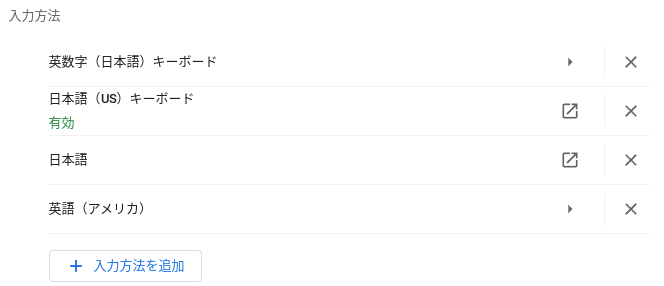
日本語(US)キーボード をクリックして選んだ状態で、下のところで…
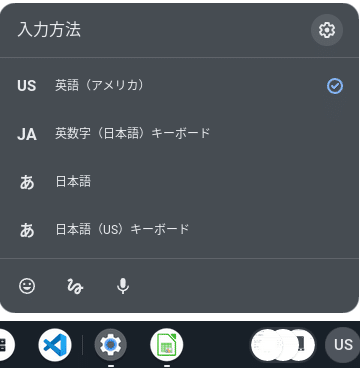
英語(アメリカ) を選びます。
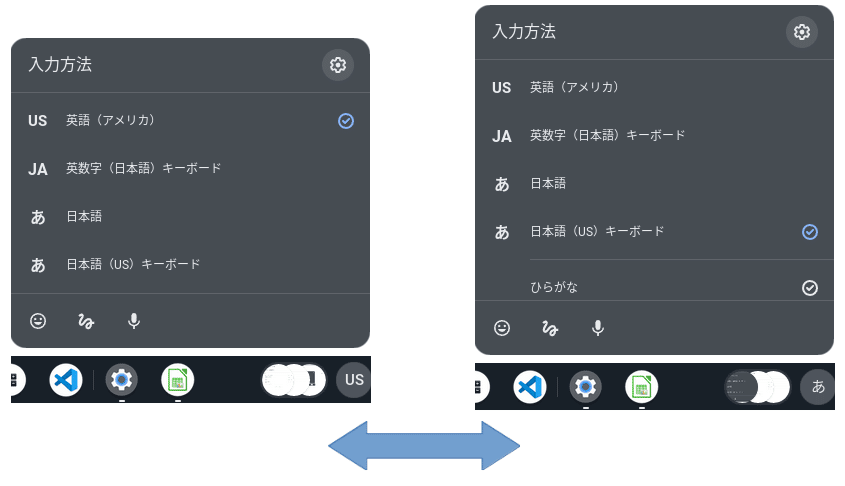
こんどはアメリカとUSがトグルするようになります。
これでUS配列のキーボードがちゃんと使えるようになりました。
本体の日本語キーボードを使うときはこの逆の操作をします。
っていうのはいいんですけど…これワンタッチまたはワンキーでできないんですかね???
昔のLinuxならloadkeys us とかloadkeys jp106で一時的に一発切り替えできたのに、LinuxもなんでもかんでもGUI化して中で何やってるかわからなくて困りますよね。 Chromebookはなおさらわからないです。
ちなみに、上記切替によりChrombookのLinux環境もすぐさま反映されます。
この記事が気に入ったらサポートをしてみませんか?
